Построение чертежа Компас-3Д. Лабораторная работа 3. Использование локальных систем координат при получении изображений предметов
 Скачать 148.87 Kb. Скачать 148.87 Kb.
|
1 2 Менеджер документа предназначен для работы с объектами, составляющими структуру документа: листами, видами и слоями. Основные действия, выполняемые с помощью Менеджера документа: - изменение свойств листов, видов и слоев, - создание листов и слоев, - удаление листов, видов и слоев, - выбор текущего вида и слоя, - группирование слоев. Описание элементов управления Чтобы открыть диалоговое окно Менеджер документа (рис. 4), в меню Вставка выбирается пункт Слой. Другой способ – это щелчок ЛКМ на кнопке 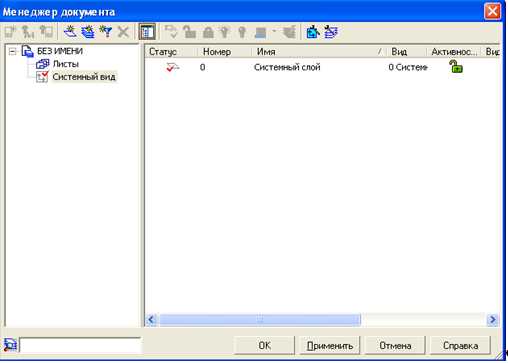 Рис.4 Основные типы графических объектов КОМПАС Точка. Вспомогательная прямая. Отрезок. Окружность. Дуга. Эллипс. Непрерывный ввод обйектов. Кривая Безье. Фаска. Скругление. Прямоугольник. Собрать контур и т. д. Для того, чтобы нарисовать на поле чертежа все указанные графические объекты, необходимо выбрать в главном меню пункт Геометрия и далее нужный объект, или щёлкнуть на соответствующей кнопке на панели инструментов (рис. 5). Рисунок 5. Точки. Позволяет построить произвольно расположенную точку. Задайте положение точки. Совет. Для точного позиционирования курсора воспользуйтесь привязками или меню геометрического калькулятора для поля т на Панели свойств. Точки по кривой. Позволяет построить нескольких точек, равномерно расположенных на какой-либо кривой. В поле Количество участков на Панели свойств введите количество участков, на которые проставленные точки должны разбить кривую. Затем укажите курсором кривую для простановки точек. Если кривая не замкнута, точки будут построены сразу после ее указания. Первая точка будет совпадать с начальной точкой кривой, последняя - с конечной. Если кривая замкнута, то после ее указания требуется задать положение первой точки на ней (определить точку т1). Если указанная точка не принадлежит выбранной кривой, то положение первой точки будет определяться проекцией указанной точки на кривую. 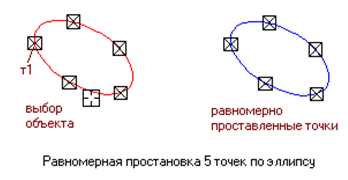 Рис.6 Точки пересечений двух кривых. Позволяет построить точки в местах пересечений кривых. Укажите курсором кривую для поиска пересечений. Затем последовательно указывайте пересекающиеся с ней кривые. После указания каждой последующей кривой автоматически создаются точки в местах ее пересечения с первой кривой. Чтобы указать другую кривую для поиска пересечений, нажмите кнопку Выбор объекта на Панели специального управления, а затем укажите нужные кривые. 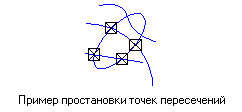 Рис.7 Вспомогательная прямая. Позволяет построить произвольно расположенную прямую. Укажите положение первой (т1), а затем второй (т2) точек, через которые должна проходить прямая. Совет. Для точного позиционирования курсора воспользуйтесь привязками или меню геометрического калькулятора в полях т1 и т2 на Панели свойств. Угол наклона прямой (угол между прямой и осью абсцисс текущей системы координат) будет определен автоматически. 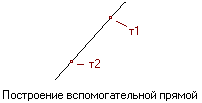 Рис.8 Отрезок. Позволяет построить произвольно расположенный отрезок. Доступно два основных способа построения произвольного отрезка: -задание начальной и конечной точек отрезка, -задание начальной точки, длины и угла наклона отрезка. Если известны начальная (т1) и конечная (т2) точки отрезка, укажите их. При этом длина и угол наклона отрезка будут определены автоматически. Если известны начальная точка отрезка, его длина и угол наклона, задайте их любым способом и в любом порядке. Например, вы можете указать курсором положение точки т1, ввести длину в поле на Панели свойств и задать курсором угол наклона отрезка. При этом конечная точка отрезка будет определена автоматически.  Рис.9 Для выхода из команды нажмите кнопку Прервать команду на Панели специального управления или клавишу Окружность. Позволяет построить произвольную окружность. Укажите центр окружности. Затем укажите точку, лежащую на окружности. Совет. Для точного позиционирования курсора воспользуйтесь привязками или меню геометрического калькулятора в полях Центр и т на Панели свойств. 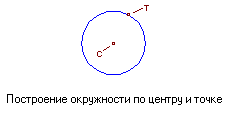 Рис.10 Построение окружности по центру и точке Выбор стиля линии Для выхода из команды нажмите кнопку Прервать команду на Панели специального управления или клавишу Дуга. Позволяет построить одну или несколько произвольных дуг окружности. Укажите центральную, а затем начальную и конечную точки дуги. Совет. Для точного позиционирования курсора воспользуйтесь привязками. 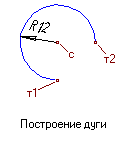 Рис.11 Чтобы построить несколько дуг, имеющих одинаковый центр и величину радиуса, сделайте следующее. Укажите точку центра. Введите нужное значение радиуса в поле Строки параметров и зафиксируйте его, а затем нажмите кнопку Запомнить состояние Панели специального управления. После этого последовательно создавайте дуги, указывая их начальные и конечные точки. Эллипс. Позволяет построить произвольный эллипс. Укажите центральную точку эллипса и конечную точку первой полуоси т1. Укажите конечную точку второй полуоси эллипса т2. Совет. Для точного позиционирования курсора воспользуйтесь привязками или меню геометрического калькулятора в полях Центр, т1 и т2 на Панели свойств. 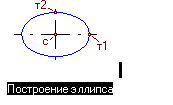 Рис.12 Кривая Безье. Позволяет построить кривую Безье (кривая Безье – частный случай NURBS-кривой). Последовательно указывайте точки, через которые должна пройти кривая Безье. Совет. Для точного позиционирования курсора воспользуйтесь привязками или меню геометрического калькулятора для поля т на Панели свойств. Для фиксации созданной кривой Безье нажмите кнопку Создать объект на Панели специального управления. 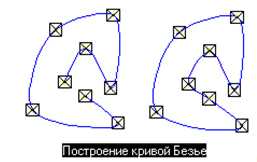 Рис.13 Вы можете изменить кривую, не выходя из команды. Для этого нажмите кнопку Редактировать точки на Панели специального управления. Система перейдет в режим редактирования характерных точек объекта. Внесите необходимые изменения, после чего отожмите кнопку. Фаска. Позволяет построить отрезок, соединяющий две пересекающиеся кривые. Введите параметры фаски в поля Панели свойств. Укажите первый и второй объекты, между которыми нужно построить фаску. 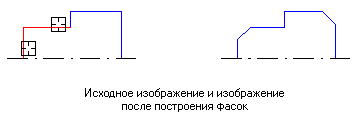 Заключение И в самом заключении хочу сказать, что работать в программе КОМПАС-3D 8, несмотря на все возникающие изначально проблемы, достаточно просто. Немаловажным показателем доступности программы является то, что я смог освоить её буквально за неделю. Поскольку раньше я никогда не работал с программой КОМПАС , то можно сказать , что он стал моей первой «серьёзной» программой, основанной на векторной графике. По поводу своих ощущений могу сказать , что было приятно работать в среде КОМПАС, особенно учитывая, что это отечественная программа . Это было очень интересно и увлекательно. Список литературы 1. Анрах Дж. Т. Удивительные фигуры: оптические иллюзии, поражающие воображение / Пер. с англ. Т. С. Курносенко. М.: ООО «Издательство АСТ»: ООО «Издательство Астрель», 2002. — 125 с. 2. Баранова И. В. КОМПАС-3В для школьников. Черчение и компьютерная графика. Учебное пособие для учащихся общеобразовательных учреждений. — М.: ДМКПресс, 2009. — 272 с. 3. Безручко В. Т. Компьютерный практикум по курсу «Информатика»: учебное пособие. — 3-е изд., перераб. и доп. — М.: ИД «ФОРУМ»; ИНФРА-М, 2009. — 368 с. 4. Бешенков С. А., Ракитина Е. А. Информатика. Систематический курс. Учебник для 10-го класса. — М.: Лаборатория Базовых Знаний, 2001. — 432 с. 5. Богатырь Б. Н., Казубов Б. Н. Системная интеграция информационных технологий в научно-образовательной сети. / Проблемы информатизации высшей школы. — 1995. — Бюл. 3. 6. Большаков В. П. Инженерная и компьютерная графика. Практикум. — СПб.: БХВ-Петербург, 2004. — 592 с. 7. Большаков В. П. Создание трехмерных моделей и конструкторской документации в системе КОМПАС-3В. Практикум. — СПб.: БХВ-Петербург, 2010. — 496 с. 8. Большаков В. П. В мир оптических иллюзий и невозможных объектов с КОМПАС-3D. / Компьютерные инструменты в образовании. — 2005. — № 2. — С. 87–92. 9. Большаков В. П. Дистанционное чертежно-графическое образование — альтернатива отсутствию курса «Черчение» в школах. / Компьютерные инструменты в образовании. — 2006. — № 3. — С. 33–39. 10. Гервер В. А. Творческие задачи по черчению: Книга для учителя. — М.: Просвещение, 1991. — 128 с. 11. Гуда А. Н. и др. Информатика: Общий курс: Учебник / Под ред. академика РАН В. И. Колесникова. — М.: Издательско-торговая корпорация «Дашков и К°»; Ростов н/Д: Наука-Пресс, 2006. — 400 с. 12. Гурский Ю., Гурская И., Жвалевский А. Компьютерная графика: Photoshop CS3, CorelDRAW X3, Illustrator CS3. Трюки и эффекты. — СПб.: Питер, 2008. — 992 с. 13. ЕГЭ 2009. Информатика. Сборник экзаменационных заданий / Авт. сост. П. А. Якушкин, С. С. Крылов. — М.: Эксмо, 2009. — 160 с. 14. Ефимова О. В., Шафрин Ю. А. Практическое руководство по компьютерной технологии. — М.: ABF, 1997. — 432 с. 15. Информатика: Базовый курс / С. В. Симанович и др. — СПб.; Питер, 2001. — 640 с. 16. Информатика: Базовый курс: Учеб. для студентов вузов, бакалавров, магистров, обучающихся по направлению «Информатика и вычислительная техника» / О. А. Акулов, Н. В. Медведев. — 5-е изд. — М.: Омега-Л, 2008. — 574 с. 17. Информатика и ИКТ. 8 кл.: Учеб. для общеобразовательных учреждений / Ю. А. Быкадоров. — 2-е изд., стереотип. — М.: Дрофа, 2008. — 286 с. 18. Информатика и ИКТ. 9 кл.: Учеб. для общеобразовательных учреждений / Ю. А. Быкадоров. — М.: Дрофа, 2008. — 319 с. 19. Информатика и ИКТ. 10–11 кл. Профильный уровень. В 2 ч. Ч. 2: 11 кл.: Учеб. для общеобразовательных учреждений / М. Е. Фиошин, А. А. Рессин, С. М. Юнусов. — М.: Дрофа, 2008. — 271 с. 20. Информатика и ИКТ. 10–11 кл. Профильный уровень. В 2 ч. Ч. 1: 10 кл.: Учеб. для общеобразовательных учреждений / М. Е. Фиошин, А. А. Рессин, С. М. Юнусов. — М.: Дрофа, 2008. — 255 с. 21. Информатика и информационные технологии: учебник для студентов вузов / М. В. Гаврилов. — М.: Гардарики, 2007. — 655 с. 22. Информатика. Задачник-практикум в 2 т. / Под ред. И. Г. Семакина, Е. К. Хеннера: Том. 1. — М.: Лаборатория Базовых Знаний, 2000. — 304 с. Орехов В.В. КОМПАС-3D 5.1 метод. указ. к лаб. работе. Рязань, 2003. 23.Потемкин А. Твердотельное моделирование в системе КОМПАС-3D. Санкт-Петербург, 2004. 24.Ванюшина Т.В., Маркин В.И. Выполнение чертежей в системе КОМПАС-3D LT 5.1, методическое указание к практическим занятиям. Рязань, 2005. 25.Красильникова Г.А. Автоматизация инженерно-графических работ. Санкт-Петербург, 2000. 26.Н. Н. Полещук, В. А. Савельева. Самоучитель КОМПАС-3D 8. Санкт – Петербург: «БХВ – Петербург», 2004. 27.Орехов В.В. КОМПАС-3D 5.1 метод. указ. к лаб. работе. Рязань, 2003. Потемкин А. Твердотельное моделирование в системе КОМПАС-3D. Санкт-Петербург, 2004. Ванюшина Т.В., Маркин В.И. Выполнение чертежей в системе КОМПАС-3D LT 5.1, методическое указание к практическим занятиям. Рязань, 2005. Красильникова Г.А. Автоматизация инженерно-графических работ. Санкт-Петербург, 2000. Н. Н. Полещук, В. А. Савельева. Самоучитель КОМПАС-3D 8. Санкт – Петербург: «БХВ – Петербург», 2004. 23. Информатика. Задачник-практикум в 2 т. / Под ред. И. Г. Семакина, Е. К. Хеннера: Том. 2. — М.: Лаборатория Базовых Знаний, 2001. — 280 с. 24. Информатика: учебник для студ. сред. проф. образования / Е. В. Михеева, О. И. Титова. — 2-е изд., испр. — М.: Издательский центр «Академия», 2001. — 352 с. 25. Информатика: Учеб. пособие для студ. педвузов / А. В. Могилев, Н. И. Пак, Е. К. Хеннер; под общей ред. Е. К. Хеннера. — М.: Издательский центр «Академия», 2001. — 816 с. 26. Информатика. 7–9 класс. Базовый курс. Практикум по информационным технологиям / Под ред. Н. В. Макаровой. — СПб.: Питер, 2006. — 288 с. 27. Информатика. 9 класс / Под ред. Н. В. Макаровой. — СПб.: Питер, 2001. — 304 с. 28. Компьютерная графика. Элективный курс: Практикум / Л. А. Залогова. — М.: БИНОМ. Лаборатория знаний, 2005. — 245 с. 29. Компьютерная графика. Элективный курс: Учебное пособие / Л. А. Залогова. — 2-е изд. — М.: БИНОМ. Лаборатория знаний, 2006. — 216 с. 30. Методика преподавания информатики: Учеб. пособие для студ. педвузов / М. П. Лапчик, И. Г. Семакин, Е. К. Хеннер; под общей ред. М. П. Лапчика. — М.: Издательский центр «Академия», 2001. — 624 с. 31. Практикум по информатике и информационным технологиям: Учебное пособие для общеобразовательных учреждений / Н. Д. Угринович, Л. Л. Босова, Н. И. Михайлова. — 4-е изд. — М.: БИНОМ. Лаборатория знаний, 2006. — 394 с. 32. Сафронов И. К. Задачник-практикум по информатике. — СПб.: БХВ-Петербург, 2002. — 432 с. 33. Симанович С. В. Общая информатика. Новое издание. — СПб.: Питер, 2008. — 428 с. 34. Симанович С. В., Евсеев Г. А., Алексеев А. Г. Специальная информатика: Учебное пособие. — М.: АСТ-ПРЕСС; Инфорком-Пресс, 2002. — 480 с. 35. Степанов А. Н. Информатика: Учебник для вузов. — 5-е изд. — СПб.: Питер, 2008. — 765 с. 36. Учимся проектировать на компьютере. Элективный курс / М. Ю. Монахов, С. Л. Солодов, Г. Е. Монахова. — М.: БИНОМ. Лаборатория знаний, 2005. — 172 с. 37. Фролов М. И. Учимся рисовать на компьютере. Самоучитель для детей и родителей — М.: Лаборатория Базовых Знаний, 2002. — 272 с. 38. Хандадашева Л. Н., Истомина И. Г. Информатика. Техническая графика. Базовый курс профильного цикла «Оператор ЭВМ»: Учебное пособие. — М.: ИКЦ «МарТ», Ростов н/Д.: Издательский центр «МарТ», 2005. — 368 с. 39. Якиманская И. С. Развитие пространственного мышления школьников. — М.: Педагогика, 1980. — 240 с. Орехов В.В. КОМПАС-3D 5.1 метод. указ. к лаб. работе. Рязань, 2003. Потемкин А. Твердотельное моделирование в системе КОМПАС-3D. Санкт-Петербург, 2004. Ванюшина Т.В., Маркин В.И. Выполнение чертежей в системе КОМПАС-3D LT 5.1, методическое указание к практическим занятиям. Рязань, 2005. Красильникова Г.А. Автоматизация инженерно-графических работ. Санкт-Петербург, 2000. Н. Н. Полещук, В. А. Савельева. Самоучитель КОМПАС-3D 8. Санкт – Петербург: «БХВ – Петербург», 2004.  1 2 |
